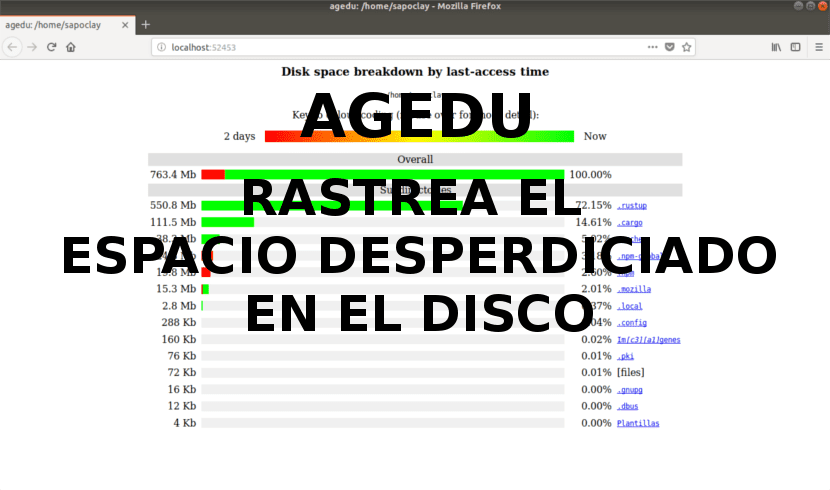
Nel prossimo articolo daremo uno sguardo ad Agedu. Supponiamo di esaurire lo spazio su disco e di volerne liberare parte. Sceglieremo sempre cerca qualcosa che sia uno spreco di spazio per eliminarlo o spostarlo su un altro supporto di memorizzazione. Gnu / Linux fornisce il comando du, che esegue la scansione dell'intero disco e ci mostra quali directory contengono una grande quantità di dati. Ma non mostra tanti dettagli come fa Agedu.
Questo è un utility gratuita e open source (molto simile al comando du). Ci aiuterà gli amministratori di sistema a tenere traccia dello spazio su disco sprecato utilizzato dai vecchi file e quindi essere in grado di eliminarli per spazio libero. Il programma esegue una scansione completa e produce rapporti che mostrano la quantità di spazio su disco utilizzata da ciascuna directory e sottodirectory.
In generale, questo è un programma che fondamentalmente esegue lo stesso tipo di scansione del disco di du, ma anche registra gli ultimi tempi di accesso di tutto ciò che si scansiona. Si crea quindi un indice che consente di generare e visualizzare in modo efficiente i report. Questo rapporto ci fornirà un riepilogo dei risultati di ciascuna cartella.
Caratteristiche generali di Agedu
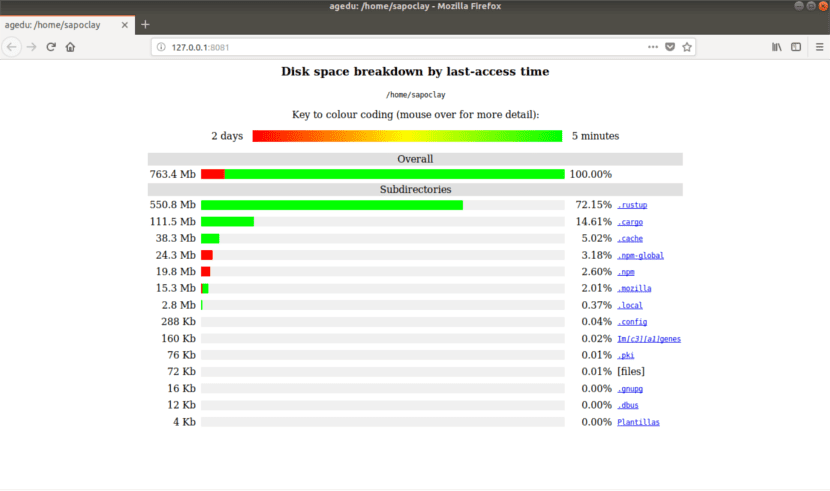
- Crea report grafici.
- Produce output di dati in formato HTML.
- generare Report HTML con collegamenti ipertestuali ad altre directory per una più facile navigazione e reporting.
- Offre più opzioni configurabili.
Come installare Agedu su Ubuntu
Su Debian / Ubuntu, Agedu è disponibile per l'installazione dai repository di sistema predefinito. Per fare ciò, useremo il seguente comando nel terminale (Ctrl + Alt + T):
sudo apt install agedu
Tieni traccia dello spazio sprecato in una cartella utilizzando Agedu
Il seguente comando eseguirà un file scansione completa della directory / home / sapoclay e le sue sottodirectory. Con i risultati creerai uno speciale file indice che contiene la tua struttura dati.
agedu -s /home/sapoclay/
Questo comando produrrà un output simile al seguente:

Successivamente, scriveremo il seguente comando in interrogare il file indice appena creato:
agedu -w

Ora scriveremo l'URL in qualsiasi browser web. La schermata che il browser ci mostrerà sarà la rappresentazione grafica dell'utilizzo del disco di / home / sapoclay insieme alle sue sottodirectory, utilizzando vari colori per mostrare la differenza tra i dati in disuso e quelli a cui si è avuto accesso di recente.
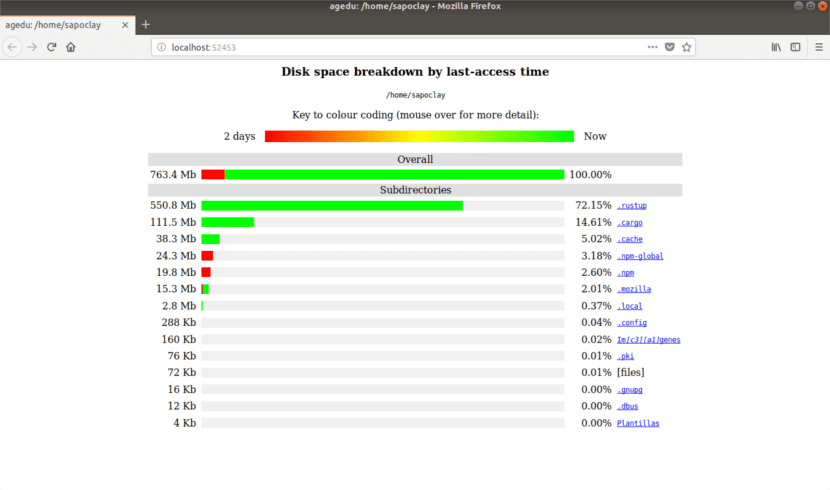
Possiamo fare clic su qualsiasi sottodirectory per visualizzare i loro rapporti.
Imposta una porta diversa per Agedu
Per creare e impostare un numero di file porta personalizzata per Agedu, dovremo solo lanciare il programma nel modo seguente:
agedu -w --address 127.0.0.1:8081
Aggiungi la password ai dati risultanti
Possiamo abilitare la protezione tramite password per Agedu utilizzando il seguente comando:

agedu -w --address 127.0.0.1:8081 --auth basic
Quando apriamo l'URL indicato, vedremo qualcosa di simile nel browser:
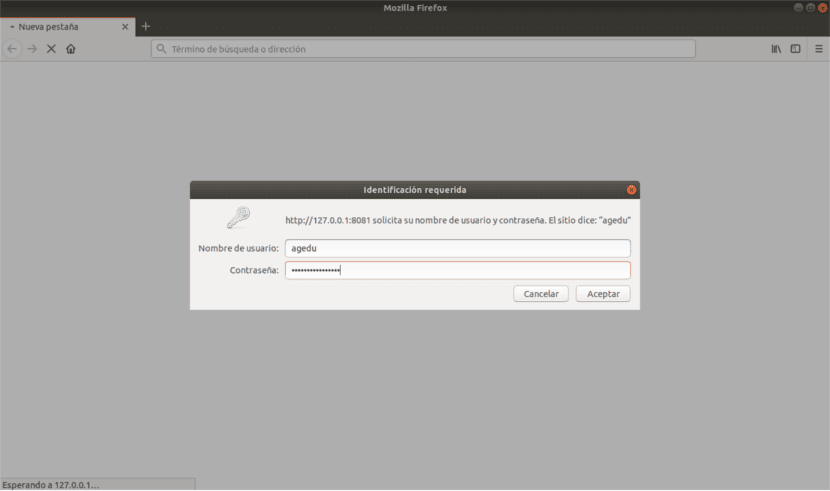
Visualizza il report dei risultati nel terminale
Avremo la possibilità di accedere ai report Agedu utilizzando la modalità terminale. Per questo dovremo solo scrivere:
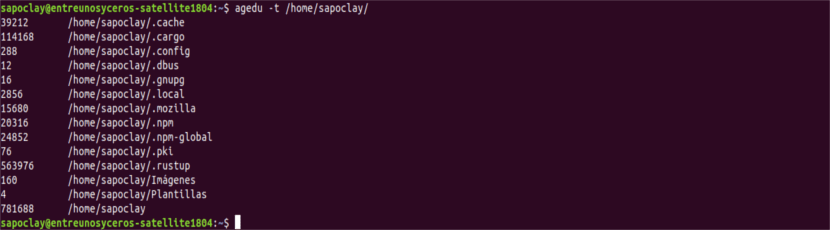
agedu -t /home/sapoclay
Vedremo un risultato simile a quello che ci offrirebbe il comando du.
Nel caso volessimo vedere i vecchi file a cui non si accede per molto tempo. Ad esempio, per visualizzare solo i vecchi file a cui non è stato eseguito l'accesso negli ultimi 12 mesi o più, scriveremo:
agedu -t /home/sapoclay -a 12m
Guarda quanto spazio occupano i file di un formato specifico
Saremo in grado vedere quanto spazio su disco occupano i file MP3 (ad esempio) utilizzando il seguente comando:
agedu -s . --exclude '*' --include '*.mp3'
Al termine, a vedere i rapporti eseguiremo il seguente comando:
agedu -w
Rimuovi l'indice Agedu
Se abbiamo bisogno di rimuovere il file index da ageu, per prima cosa vedremo la dimensione del file indice con il seguente comando:
ls agedu.dat -lh
Continuiamo l'eliminazione del file indice. Scriveremo semplicemente:
agedu -R
Ulteriori informazioni
Per ottenere maggiori informazioni sulle opzioni e sull'uso del comando invecchiato, possiamo usare il pagine man o visitare il pagina web di Agedu.
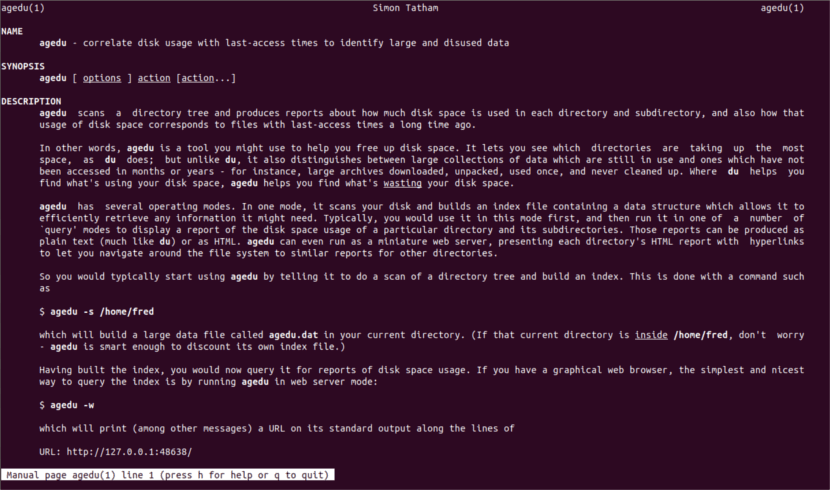
man agedu
Ancora nessuna patch per l'errore del bios che ha causato canonical non ha causato danni e ci ha lasciato nell'oblio